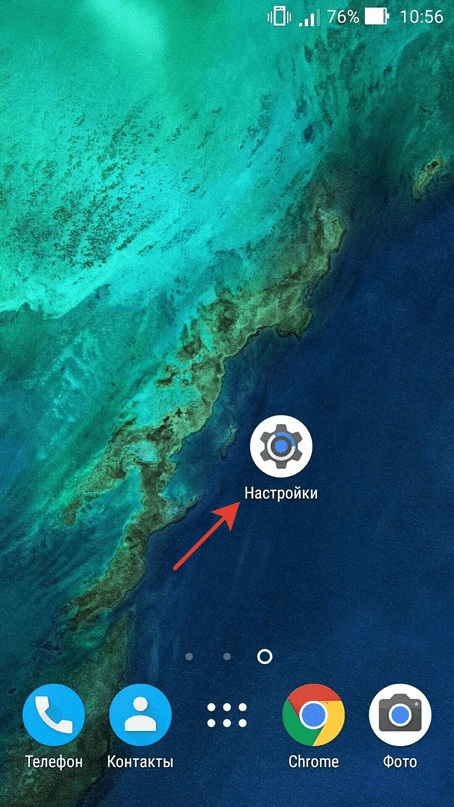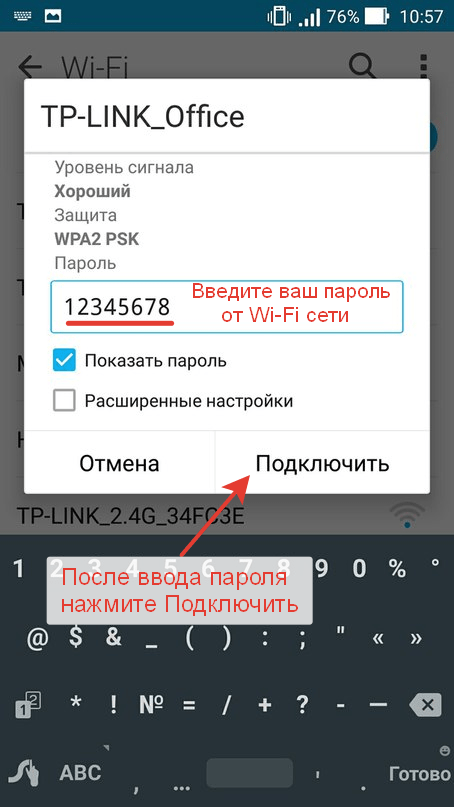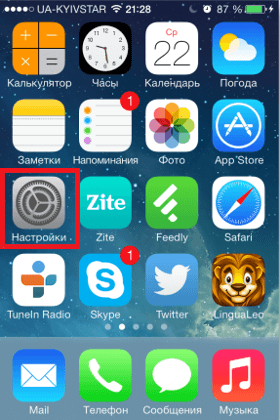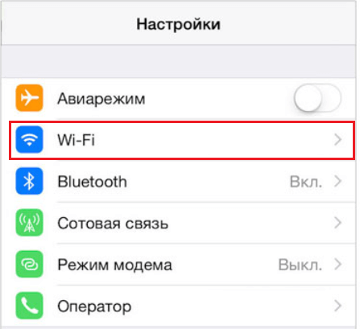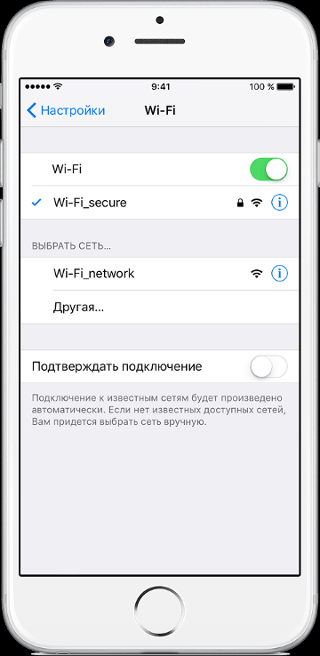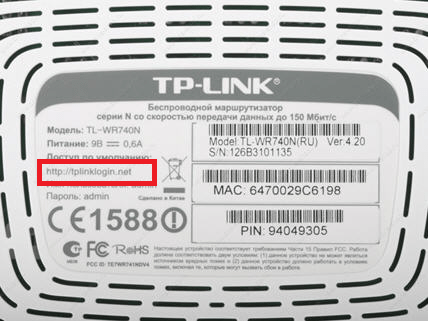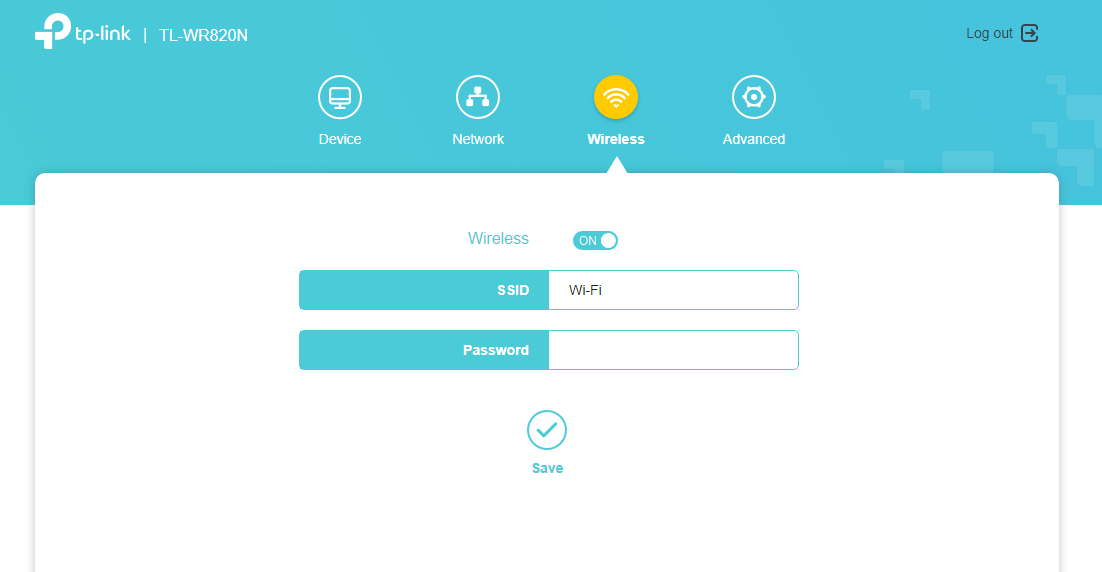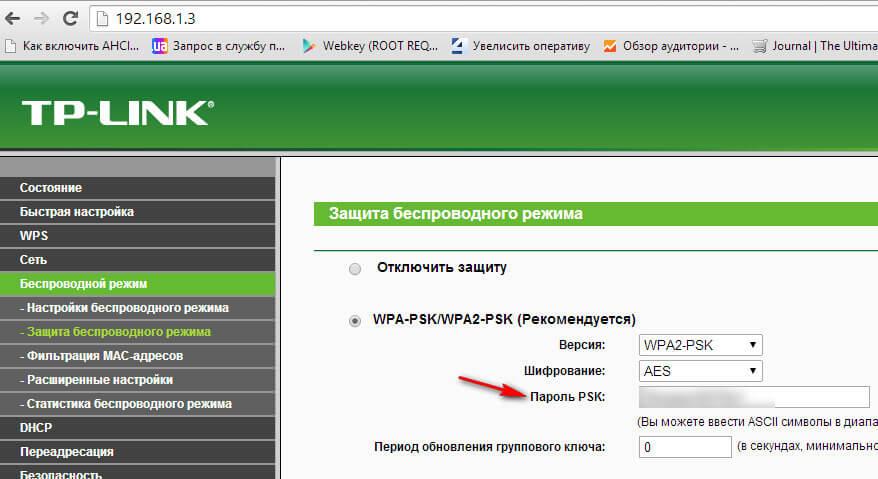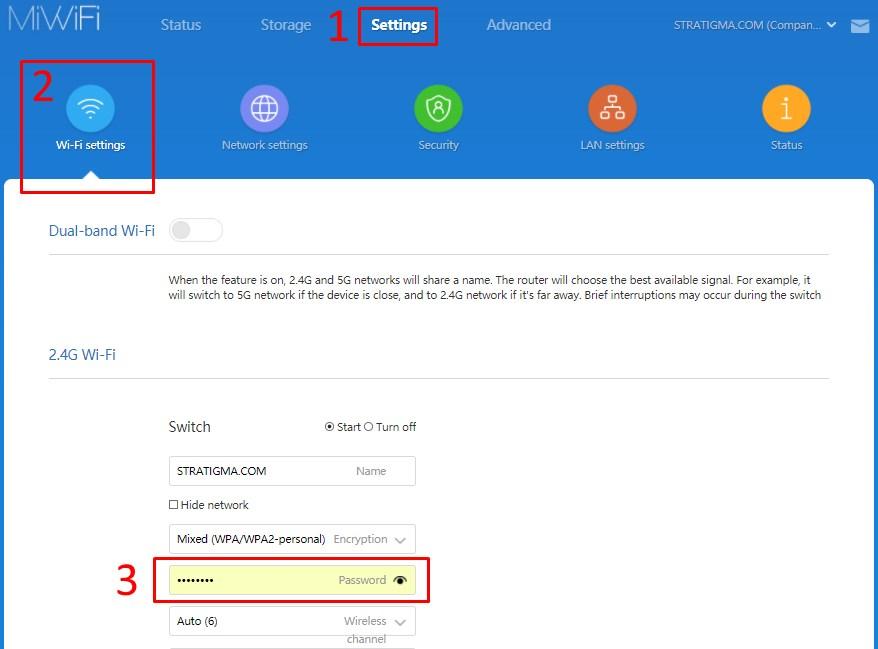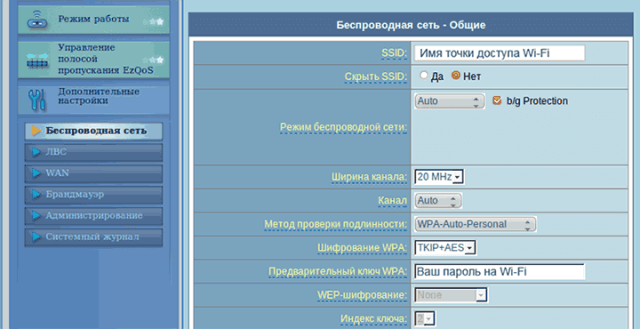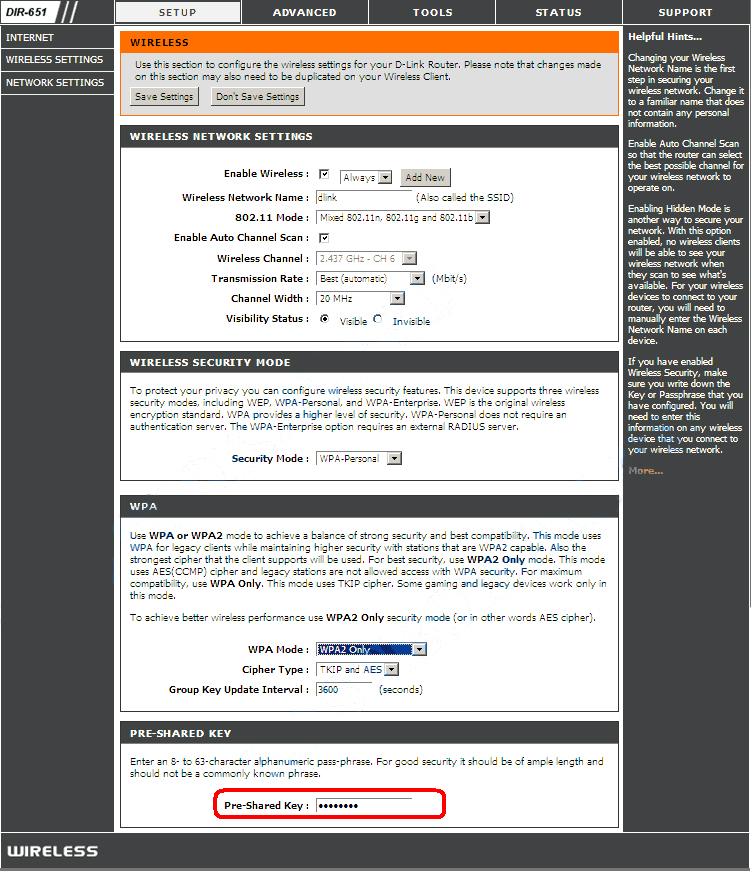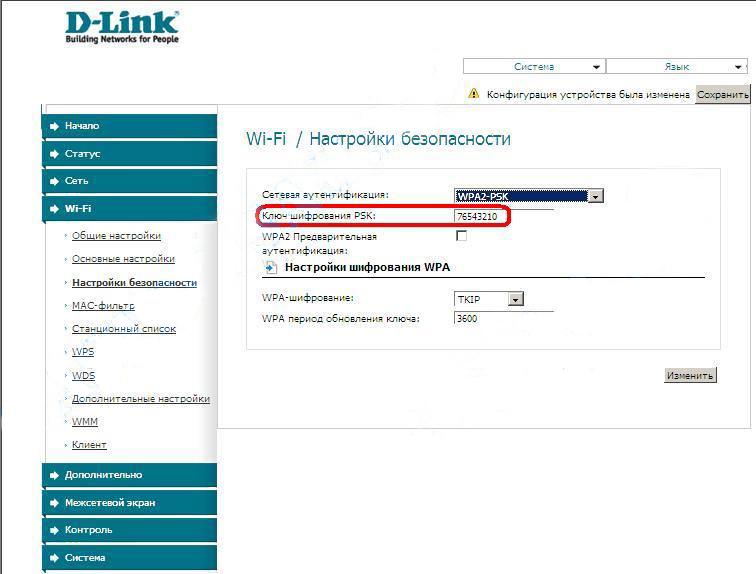На чтение 7 мин Просмотров 92.9к.
Виталий Леонидович Черкасов
Системный администратор, инженер компьютерных систем.
Задать вопрос
Обычно для настройки маршрутизатор подключается к компьютеру при помощи сетевого кабеля. Но настроить роутер несложно и при помощи мобильного гаджета. Иногда это даже удобнее, не нужно включать ПК. Чтобы поменять пароль на вайфай через телефон, нужно знать название сети и старый пароль для подключения к роутеру.
Содержание
- Когда может понадобиться смена данных через смартфон
- Пошаговая инструкция
- Подключиться к Wi-Fi
- Зайти в настройки роутера
- Изменить пароль
- Особенности роутеров разных производителей
- D-Link
- Huawei
- Asus
- Zyxel
- Смена пароля через мобильные приложения
- Возможные проблемы
- Как в телефоне ввести новый пароль к знакомой сети
Когда может понадобиться смена данных через смартфон
При первоначальной настройке маршрутизатора устанавливается пароль на Wi-Fi. Специалисты по безопасности рекомендуют периодически менять ключ доступа для того, чтобы никто не мог получить доступ к сети без вашего согласия.
Иногда сменить пароль проще с помощью смартфона, например, если компьютер далеко и включать его не хочется. Иногда другого выхода нет. Например, вы переустановили операционную систему на компьютере, но потом при подключении поняли, что не помните пароль. Тогда можно воспользоваться тем, что при первом подключении ключ доступа сохраняется на телефоне или другом гаджете, и его не требуется вводить повторно. Поэтому можно зайти в настройки маршрутизатора через смартфон и сменить его.
Здесь можно прочитать, как узнать пароль от wi-fi на телефоне адроид. А здесь — узнать пароль от wi-fi через айфон.
Пошаговая инструкция
Рассмотрим, как поменять пароль на роутере через телефон. Для этого нужно выполнить три простых шага: подключить смартфон к сети, открыть настройки роутера и поменять ключ доступа.
Подключиться к Wi-Fi
Для подключения смартфона к сети нужно включить на нем Wi-Fi и соединение установится автоматически. В случае если подключиться не удалось, нужно выполнить следующие действия.
Для телефонов на базе операционной системы Android:
- кликаем по значку «Настройки», который расположен в меню или находиться на рабочем столе гаджета;
- передвигаем ползунок, расположенный в подменю «Wi-Fi», чтобы запустить беспроводное соединение;
- заходим в настройки Wi-Fi и кликаем по названию сети, с которой нужно установить соединение;
- вводим действующий код доступа и нажимаем кнопку «Подключить».
Для гаджетов, работающих под управлением iOS, то есть айфонов, нужно выполнить следующие действия:
- зайти в меню настроек, кликнув для этого по соответствующему значку;
- щелкнуть по строке Wi-Fi;
- чтобы включить сеть, требуется передвинуть ползунок, находящийся в строке Wi-Fi;
- после того, как появится список доступных сетей, надо выбрать нужное соединение, нажать на него и ввести действующий на данный момент код.
Зайти в настройки роутера
Открыть настройки точки доступа можно с помощью любого интернет браузера, имеющегося в телефоне. Информацию, необходимую для входа в сервисное меню, можно прочитать на наклейке, расположенной на нижней стороне маршрутизатора.
В роутерах компании TP-LINK обычно устанавливаются такие значения:
- IP-адрес точки доступа (адрес для входа) 192.168.1.1, 192.168.0.1;
- Имя (логин): admin;
- пароль администратора: admin или пустая строка.
Если эти значения менялись, требуется ввести актуальные данные.
Если пароль от веб-интерфейса не подходит нужно сделать сброс роутера на заводские настройки. Для этого зажимаем кнопку «RESET» на девайсе на 10-15 секунд.
Адрес входа вводится в адресную строку интернет браузера. После чего появится окно, в котором вводится логин пользователя и ключ. После ввода требуемых данных кликаем по кнопке «Ок» и попадаем в меню настроек гаджета.
Теперь можно поменять пароль на Wi-Fi сеть с телефона.
Изменить пароль
Чтобы поменять пароль на Wi-Fi в точках доступа компании TP-LINK, заходим в меню «Беспроводный режим» и переходим в подменю «Защита беспроводной сети», ищем строку «Пароль PSK» и изменяем ключ доступа. После этого жмем кнопку «Сохранить».
Чтобы пароль было трудно взломать, его длина должна быть больше 8 символов и включать буквы английского алфавита, цифры и специальные символы.
Предлагаем воспользоваться нашим генератором паролей. Сервис создает случайные комбинации цифр, букв и спецсимволов. Комбинации отображаются только на вашем компьютере или телефоне, нигде не хранятся и сбрасываются сразу, как только вы уходите со страницы.
[password-generator]
Особенности роутеров разных производителей
Теперь рассмотрим, как поменять ключ беспроводной сети, на примере точек доступа от других компаний.
D-Link
Для подключения к маршрутизаторам D-Link нужно ввести:
- IP-адрес для подключения может быть 192.168.1.1 или альтернативный – 192.168.0.1;
- логин пользователя с правами администратора: admin;
- пароль чаще всего admin или нужно просто оставить эту строку пустой.
В настройках жмем кнопку «Расширенные настройки», которая расположена справа внизу и выберем подменю «Настройки безопасности».
Новый пароль необходимо ввести в строку с именем «Ключ шифрования PSK» и щелкнуть по кнопке «Изменить».
Huawei
Для маршрутизатора Huawei в адресной строке браузера требуется ввести 192.168.1.1, имя (логин) telecomadmin, пароль, установленный по умолчанию, аdmintelecom. На некоторых моделях установлены такие значения: имя (логин) root, пароль администратора admin.
В меню настроек, переходим на вкладку «WLAN» и в поле ввода «WPA PreSharedKey» вводим ключ доступа. После этого жмем на кнопку «Apply».
Asus
На роутерах компании ASUS чаше всего устанавливают такие параметры для доступа к панели настроек: IP-адрес 192.168.1.1, логин, установленный умолчанию, такой же, как и ключ доступа — admin.
В административной панели идем в «Дополнительные настройки», открываем подменю «Беспроводная сеть» и заходим на вкладку «Общие». Здесь в строке «Предварительный ключ WPA» требуется ввести желаемый пароль и нажать «Применить».
Zyxel
На маршрутизаторах ZyXEL чаще всего значения параметров для входа в режим администрирования стандартные: IP-адрес 192.168.1.1, имя совпадает с ключом — admin.
В панели настроек нужно открыть ветвь «Сеть Wi-Fi» и найти пункт «Безопасность». В строке «Сетевой ключ (ASCII)» пишем измененный пароль. Теперь можно кликнуть по кнопке «Применить».
Параметры для входа в меню настроек для всех моделей от любых производителей, лучше уточнять по наклейке, находящейся на нижней крышке.
Смена пароля через мобильные приложения
Иногда для определенных моделей маршрутизаторов существуют специальные мобильные приложения, предназначенные для управления беспроводной сетью. Например, существует программа Google Wi-Fi, при помощи которой можно изменить данные для подключения к беспроводной сети.
Возможные проблемы
После смены ключа с мобильного устройства, например айфона, могут появиться проблемы с соединением. Это может произойти из-за того, что на маршрутизаторе установлен новый пароль, а другие устройства помнят старый ключ доступа. Чтобы избавиться от проблемы, необходимо удалить устаревшие сведения о соединении. Для этого:
- Заходим в «Центр управления» и выбираем строку «Управление беспроводными сетями»;
- Выбираем соединение, которое мы хотим удалить, вызываем правой кнопкой мыши контекстное меню, и кликаем по пункту «Удалить сеть».
- Соединяемся с вайфай и вводим пароль.
Эту операцию необходимо провести на всех гаджетах, на которых сохранился старый пароль.
Кроме этого иногда, достаточно редко встречается ситуация, когда после смены кода параметры точки доступа сбиваются. В таком случае нужно вернуться к настройкам по умолчанию.
Как в телефоне ввести новый пароль к знакомой сети
Чтобы на смартфоне ввести новый пароль к существующей сети, саму сеть забывать не нужно. Это можно сделать проще:
- Заходим в настройки гаджета;
- Открываем меню «Беспроводные сети», открываем «Wi-Fi»;
- Выбираем нужную беспроводную сеть из списка и кликаем по ней;
- В появившемся окне вводим новый код и нажимаем на кнопку «Подключиться».
Эти же действия нужно будет повторить на всех остальных мобильных гаджетах. Данная последовательность одинакова как для устройств с операционной системой андроид, так и для айфона.
Каждый пользователь может подключиться к роутеру и получить доступ к интернету. Но на некоторых устройствах установлен пароль. Это сделано с целью безопасности, чтобы посторонние не смогли бесплатно подключиться к Wi-Fi.
Содержание
- Зачем нужно изменить пароль на Wi-Fi через телефон
- Как поменять пароль на роутере через телефон — пошаговая инструкция
- Особенности роутеров разных производителей
- Возможные проблемы
- Как изменить пароль запомненной сети
Зачем нужно изменить пароль на Wi-Fi через телефон
Пароль устанавливается в настройках роутера. Его нельзя изменить, не зная личных данных. К тому же, чтобы поменять ключ доступа, пользователю необходимо быть подключенным к сети. Благодаря этому, любой желающий не сможет изменить данные, чтобы быстро получить доступ к чужой сети.
Пароль устанавливается при первой настройке роутера. Пользователь может проводить эту настройку самостоятельно с компьютера или телефона. При этом последовательность действий не будет отличаться.
Может понадобится сменить пароль уже в момент использования. Так, пользователь может заметить, что кто-то из посторонних смог получить доступ к сети. Тогда, следует изменить пароль для входа.
В некоторых случаях пользователь может забыть ключ доступа. Все устройства, которые были подключены ранее не требуют постоянной активации. Но для новых потребуется пароль. Его можно посмотреть на активном устройстве или же поменять на новый, чтобы не забыть в следующий раз.
У пользователя не всегда есть под рукой компьютер, чтобы провести настройку роутера. Но сделать это можно не только при помощи ПК. Для смены пароля можно также воспользоваться телефоном. Понадобится только доступ к интернету.
Как поменять пароль на роутере через телефон — пошаговая инструкция
Для смены пароля на Wi-Fi роутере пользователю необходимо соблюдать последовательность действий. Вся инструкция состоит из трех этапов. Для начала необходимо подключиться к сети. Перейти в настройки маршрутизатора можно только после подсоединения к нему.
Если речь идет о смартфоне, то к сети можно подключиться только одним беспроводным способом. Для этого понадобится знать название сети и текущий пароль от нее. Можно использовать устройство, которое уже подключено к сети.
После этого пользователю необходимо перейти в настройки роутера. Сделать это можно через браузер. Здесь же понадобятся данные для входа. После этого, можно переходить непосредственно к изменению пароля.
1. Подключить телефон к сети Wi-Fi
В первую очередь необходимо подключить смартфон к сети Wi-Fi. Если этого не произошло автоматически, значит пользователю следует ввести данные для входа. Последовательность действий для устройства под управлением Андроид будет следующей:
- Для начала необходимо открыть настройки смартфона, нажав на соответствующий значок на главном экране или же в меню.
- Выбрать пункт Wi-Fi. Его необходимо активировать, передвинув ползунок в соответствующее положение.
- Открыть данный раздел и найти сеть, к которой нужно подключиться. В некоторых случаях может понадобиться обновить страницу.
- Ввести текущий пароль от сети, и нажать на команду «Подключить».
После этого необходимо дождаться подключения. Последовательность действий для смартфонов, которые работают с операционной системой iOS, будет схожей. Достаточно следовать инструкции:
- Открыть настройки айфона, кликнув на соответствующий значок.
- Выбрать пункт «Wi-Fi» и включить его, для этого необходимо переместить ползунок в активное состояние.
На экране отобразится список всех доступных сетей. Рядом с названием расположено два значка. Первый — в виде замка говорит о том, что сеть защищена паролем. Второй указывает на качество сигнала. Чтобы получить больше сведений о выбранной сети, необходимо кликнуть на значок «Информация».
Чтобы подключиться пользователю, необходимо нажать на название сети. Если она запаролена, то на экране отобразится соответствующее окно, в котором необходимо ввести ключ. Пользователь может убедиться, что он подключился к сети, ее название будет расположено под строкой Wi-Fi, а рядом будет находится значок галочки. Также, символ Wi-Fi появится в верхнем меню экрана
2. Зайти в настройки
После того, как пользователь успешно подключится к сети Wi-Fi можно переходить в настройки роутера. Для этого понадобится любой браузер, Google, Yandex или Safari. Необходимо запустить его и перейти к новой странице.
В верхней части окна находится адресная строка. Ее внешний вид незначительно отличается в зависимости от версии браузера. В ней необходимо прописать данные, которые указаны на роутере, чтобы получить доступ к панели управления. В большинстве случаев используется «192.168.1.1.».
Для того чтобы узнать, какую информацию следует вводить, пользователю необходимо обратить внимание на надпись, которая расположена на нижней части самого роутера. В современных моделях часто прописывается адрес ресурса.
После ввода этого адреса в адресную строку браузера, на экране отобразится сообщение, что нужно ввести логин и пароль. Эта информация также прописана на роутере сразу под строкой, которая использовалась в предыдущем пункте. Стандартные данные для входа:
- логин – admin;
- пароль – admin.
После ввода всей этой информации, пользователь попадает в панель управления роутером. Здесь представлены все настройки, которые относятся непосредственно к маршрутизатору. Если вход выполнен успешно, можно переходить к шагу изменения пароля.
3. Изменяем пароль
Для смены пароля необходимо перейти в соответствующий раздел параметров и воспользоваться инструкцией. Здесь последовательность действий будет отличаться в зависимости от модели самого роутера.
Для TP-Link есть две инструкции, так как для многих моделей разработчики поменяли интерфейс панели управления. Так, необходимо перейти в раздел «Wireless» или «Сеть». На экране будет отображена информация, название сети и пароль. Чтобы изменить ключ, достаточно ввести новое значение, а затем, сохранить изменения.
Для пользователей TP-Link также будет актуальна еще одна инструкция. Следует открыть раздел «Беспроводной режим» и подраздел «Защита беспроводного режима», нажав на соответствующие названия в левой части окна.
После этого, нужно обратить внимание на пункт «Раздел PSK». В нем содержится текущий пароль. Чтобы его изменить, необходимо стереть существующий пароль и вписать новый. После этого сохранить изменения.
Пользователям роутеров компании Xiaomi необходимо перейти в раздел «Settings» или «Настройки». Он находится в верхней части окна. Затем, выбрать подраздел «Wi-Fi Settings» или «Настройки Wi-Fi». После этого заменить старый пароль новым в соответствующей строке и сохранить изменения.
Для роутеров от компании Asus последовательность действий будет следующей:
- Открыть раздел «Беспроводная сеть», который находится в левой части окна.
- Обратить внимание на пункт «Предварительный ключ WPA».
- Вписать новый ключ безопасности.
- Сохранить изменения.
Для D-Link также существует две инструкции. Здесь все зависит от модели роутера и интерфейса панели настроек. В первом случае необходимо перейти в раздел «SET UP», выбрав соответствующее название в верхней части окна. Затем слева будет отображено несколько подпунктов. Следует нажать на «Wireless Settings». Для изменения пароля необходимо перейти к строке «Pre-Shared Key». Чтобы сохранить изменения, нужно нажать на «Save/Apply».
Также существуют модели, в которых интерфейс параметров отличается. Тогда пользователю необходимо выбрать пункт «Расширенные настройки». В левой части окна будут отображены вкладки настроек, пользователю необходимо нажать на «Wi-Fi», а затем, на «Настройки безопасности». Новый пароль необходимо вписывать в строку «Ключ шифрования PSK». Для завершения настройки необходимо сохранить изменения.
Подробнее о том, как поменять пароль роутера через телефон в видео
Особенности роутеров разных производителей
Роутеры от разных производителей отличаются не только интерфейсом панели управления, но и техническими характеристиками. Однако, на всех присутствует стандартный набор функций и задач, например, изменение пароля.
Прежде чем выбирать роутер, следует ознакомиться с его техническими характеристиками. Также, стоит учитывать, для чего будет использоваться устройство и где находится, дома, в офисе или другом помещении.
Как выбрать роутер можно посмотреть в видео
Возможные проблемы
Во время изменения пароля от роутера, пользователь может столкнуться с некоторыми проблемами. Часто они связаны с некорректной работой самого устройства или же отсутствием требуемых данных. В любом случае, роутер всегда можно вернуть к заводским настройкам и снова его настроить.
Вячеслав
Несколько лет работал в салонах сотовой связи двух крупных операторов. Хорошо разбираюсь в тарифах и вижу все подводные камни. Люблю гаджеты, особенно на Android.
Задать вопрос
Я не помню пароль от Wi-Fi, как я могу перейти в настройки роутера?
Если смартфон уже подключен к сети, то ключ доступа от сети не потребуется. Если же смартфон не подключался к данному роутеру раньше, то текущий пароль можно посмотреть с помощью компьютера, который когда-либо был сопряжен с данной сетью. Также, существует еще один вариант. Роутер можно сбросить до заводских настроек. Тогда будет использоваться стандартный пароль, который указан на самом устройстве.
Не могу добраться до роутера, как мне узнать данные для входа в панель настроек?
В таком случае можно попробовать использовать стандартные данные «198.168.0.1.» или же «198.168.1.1.». В качестве логина и пароля следует ввести «admin» или оставить последнее поле пустым.
После того, как я поменяю данные для входа, все ранее подключенные устройства обновятся автоматически?
Нет, после смены пароля все устройства будут отсоединены от сети. Их нужно подключать вручную.
Как изменить пароль запомненной сети
Как только ключ доступа будет изменен, все устройства, которые были подключены ранее, больше не будут подсоединены к этой сети. Чтобы снова подключиться к интернету, пользователю необходимо настроить сеть.
Здесь последовательность действий для смартфонов iOS и Андроид не будет отличаться:
- Необходимо перейти в параметры устройства.
- После этого открыть раздел «Wi-Fi». На экране отобразится список всех сетей Wi-Fi, к которым можно получить доступ.
- Пользователю нужно выбрать соответствующее из списка.
- Затем, на экране отобразится окно, в котором требуется ввести новый пароль и нажать на кнопку подключения.
- После проверки вводимых данных, смартфон будет подключен к Wi-Fi.
- Таким же образом необходимо будет подключить и все остальные гаджеты.
Перейти к содержанию
Смена Пароля WiFi со Смартфона на Андроид на Роутере TP-Link
На чтение 2 мин Просмотров 4.4к. Опубликовано
Обновлено
Сегодня смартфоном мы пользуемся гораздо чаще, чем компьютером или ноутбуком. Логично, что хочется любые функции по управлению роутером также производить непосредственно с мобильника, а не поднимать свою пятую точку с дивана и идти за стол с ноутбуком или ПК, чтобы зайти в настройки через веб-интерфейс. В этой статье будем разбираться, как поменять пароль от WiFi на роутере напрямую с телефона на примере операционной системы Android и маршрутизатора TP-Link.
В новых моделях роутеров TP-Link произвести изменение логина и пароля от wifi можно без проблем со своего смартфона.
- Для этого нужно поставить но него мобильное приложение TP-Link Tether.
- Проходим этап авторизации с использованием логина и пароля администратора. Если вы забыли ключ для входа в личный кабинет роутера, то прочитайте нашу отдельную инструкцию, как его восстановить.
- После входа в настройки увидим текущие SSID беспроводных сетей, которые раздает данный роутер.
- Выбираем ту, в которой надо поменять через телефон пароль. И вносим необходимые изменения.
- После перезагрузки маршрутизатора подключаемся к сети с новым паролем
Аналогично новый пароль задается при замене роутера или перехода к новому провайдеру, если вы решите изменить настройки в старом устройстве.
Как подключиться к wifi с новым паролем со смартфона?
Для того, чтобы теперь без трудностей подключиться к своему домашнему вайфаю с новым паролем, необходимо на телефоне забыть сеть, чтобы стереть из памяти ее конфигурации со старым паролем. На примере Xiaomi Redmi — нужно открыть «Настройки» и зайти в раздел «Wi-Fi»
Далее кликаем по значку «стрелка» рядом с названием сети, к которой телефон безуспешно пытается подключиться и прокручиваем страничку вниз до надписи «Удалить эту сеть»
Теперь подключаемся к сети, используя только что установленный пароль от WiFi.

Задать вопрос
- 10 лет занимается подключением и настройкой беспроводных систем
- Выпускник образовательного центра при МГТУ им. Баумана по специальностям «Сетевые операционные системы Wi-Fi», «Техническое обслуживание компьютеров», «IP-видеонаблюдение»
- Автор видеокурса «Все секреты Wi-Fi»
( 1 оценка, среднее 5 из 5 )
Содержание
- Когда может понадобиться смена данных через смартфон
- Zyxel Keenetic
- Установка пароля на разных моделях маршрутизаторов
- Asus
- TP-Link
- D-Link
- Zyxel
- Keenetic
- Xiaomi
- Tenda
- Huawei
- Идентификация сети
- Входим в раздел настроек Wi Fi
- Какой выбрать сертификат безопасности в роутере
- Выбор типа шифрование
- Замена пароля доступа
- Ключ безопасности на роутер
- Подключаем телефон к роутеру
- Дополнительные меры
- Linksys
- Новая прошивка
- Пошаговая инструкция
- Подключиться к Wi-Fi
- Зайти в настройки роутера
- Изменить пароль
- Инструкция по установке пароля Wi-Fi на компьютере
- ASUS
- На новых моделях
- На старых моделях
- Рекомендации по созданию пароля
- Подключение
- Netcomm
- Приступаем к настройке роутера с планшета
- Как настроить пароль от личного кабинета
- Как осуществить сброс пароля от Wi-Fi роутера
- Восстановление данных
- Использование WPS
- TP-Link
- Смена пароля через мобильные приложения
- Как поставить пароль Wi-Fi на телефон в режиме модема и роутер
- Смена пароля вай фай
- D-Link
- TP-Link
- Ростелеком
- ByFly
- Huawei
- ASUS
- ZyXEL
- Tenda
- D-Link
- Классическая прошивка
- Новая прошивка
- Возможные проблемы
Когда может понадобиться смена данных через смартфон
Во время первоначальной настройки маршрутизатора задается пароль Wi-Fi. Эксперты по безопасности рекомендуют периодически менять ключ доступа, чтобы гарантировать, что никто не сможет получить доступ к сети без вашего разрешения.
Иногда проще сменить пароль с помощью смартфона, например, если компьютер находится далеко и вы не хотите его включать. Иногда другого выхода нет. Например, вы переустанавливаете операционную систему на своем компьютере, но потом понимаете, что не можете вспомнить пароль при подключении. Тогда вы можете воспользоваться тем, что ключ доступа сохраняется в вашем телефоне или другом гаджете при первом подключении, так что вам не придется вводить его снова. Затем вы можете получить доступ к настройкам маршрутизатора через смартфон и изменить их.
Zyxel Keenetic
«Домашняя сеть» — «беспроводная сеть wi-fi».
На старой прошивке сначала нужно найти раздел Wi-Fi — он будет иметь значок лестницы и находится в самом низу. Будет несколько пунктов, поставьте имя, охрану и ключ. Также отключите WPS, если он у вас есть, и сохраните.
Установка пароля на разных моделях маршрутизаторов
Многие люди хотят знать, как защитить паролем маршрутизатор и что для этого нужно сделать. Чтобы это выяснить, необходимо знать, как установить пароль на устройствах разных марок.
Специфика настройки во многом зависит от марки сетевого оборудования. Среди них есть и самые известные производители.
Чтобы установить пароль на маршрутизаторах Asus, перейдите в раздел Беспроводные сети
Asus
Интерфейс оборудования Asus во многом зависит от года выпуска. Например, чтобы изменить настройки безопасности на современных моделях, выполните следующую последовательность действий:
- Перейдите в меню и выберите «Беспроводная сеть».
- Войдите в подменю «Аутентификация».
- Выберите режим безопасности.
- В текстовом поле введите ключ, который будет использоваться для подключения к Интернету.
Стоит отметить, что алгоритм работы одинаков и для более старых моделей. Единственное отличие, с которым вы можете столкнуться, — это разные названия разделов меню.
TP-Link
Оборудование TP-Link также может иметь другой интерфейс. Поэтому это необходимо учитывать при изменении настроек безопасности.На сетевом оборудовании TP-Link все необходимые настройки можно найти в разделе «Беспроводной режим».
Чтобы заблокировать беспроводное соединение, выполните следующие действия:
- Откройте меню «Безопасность».
- Перейдите на вкладку «Беспроводной режим».
- Выберите один из доступных методов шифрования.
- Придумайте ключ безопасности и введите его в текстовое поле.
После выполнения описанных выше действий нажмите кнопку «Сохранить», чтобы применить изменения.
В более новых моделях пароль устанавливается примерно таким же образом.
D-Link
Многие люди используют сетевое оборудование D-Link для подключения к Wi-Fi. Любой человек может использовать его для защиты паролем своего подключения к Интернету.
Чтобы изменить настройки безопасности, выполните следующие действия:
- Откройте подраздел WiFi.
- Перейдите в раздел «Настройки безопасности».
- В текстовой строке, помеченной «PSK Key», введите пароль, созданный вами ранее.
- Затем нажмите кнопку «Применить».
Стоит отметить, что вышеописанная процедура будет работать как для старого, так и для нового маршрутизатора.
Zyxel
Zyxel — известный производитель высококачественного оборудования. Они имеют понятный интерфейс, одинаковый для старых и новых моделей.
Чтобы изменить настройки маршрутизатора Zyxel, необходимо:
- Откройте веб-интерфейс с помощью браузера компьютера или мобильного телефона.
- Нажмите на значок Wi-Fi.
- Введите ключ в открывшемся окне.
Особенности моделей Zyxel включают возможность изменять настройки для точек доступа 2,4 ГГц и 5 ГГц отдельно.
Keenetic
Линейка сетевых устройств Keenetic известна не только своим высококачественным оборудованием, но и удобным интерфейсом.
Чтобы изменить настройки маршрутизаторов Keenetic, просто откройте раздел «Домашняя сеть».
Чтобы настроить безопасность на этих маршрутизаторах, выполните следующую последовательность действий:
- Перейдите на вкладку «Домашняя сеть».
- Откройте вкладку «WiFi».
- Укажите новый пароль.
Стоит отметить, что модем Keenetic позволяет настраивать не только домашнюю, но и гостевую сеть.
Xiaomi
Изменить настройки на устройствах Xiaomi довольно сложно. Дело в том, что в некоторых моделях меню не переведено на русский язык.
В Xiaomi чаще всего весь текст написан на английском языке. Иногда можно найти китайцев. В этом случае вам придется обновить прошивку, чтобы изменить язык.
Во всех моделях устройств от Xiaomi доступ к Wi-Fi ограничен одинаково. Это делается следующим образом:
- Перейдите на предпоследнюю вкладку.
- Нажмите на первый значок в левом верхнем углу.
- Выберите тип безопасности WPA2.
- Введите свой ключ в текстовое поле «Пароль».
Только те, кто знает пароль, смогут использовать ваше беспроводное соединение.
Tenda
Устройства Tenda используют тот же интерфейс. Это позволяет использовать тот же алгоритм для изменения настроек сети.
Чтобы настроить Wi-Fi на маршрутизаторе Tenda, необходимо открыть вкладку «Беспроводной режим».
Ключ безопасности устанавливается следующим образом:
- Откройте веб-интерфейс с помощью любого браузера на вашем персональном компьютере.
- Перейдите в раздел «Беспроводной режим».
- Перейдите в подменю «WiFi». Он расположен в левой части экрана.
- Введите в текстовое поле пароль, состоящий из букв, цифр и символов.
Также необходимо отключить WPS на оборудовании Tenda.
Huawei
Оборудование Huawei известно своим качеством, поэтому многие покупают его для своих домов. Сетевое оборудование этого производителя может быть настроено следующим образом:
- Перейдите в веб-интерфейс с помощью браузера.
- Перейдите в подраздел «WiFi».
- Напишите имя соединения.
- Выберите метод шифрования.
- Введите пароль в строке «WPA-PSK». Он должен быть длинным и содержать от 8 до 10 символов.
После выполнения вышеуказанных действий нажмите кнопку «Сохранить» и проверьте свою беспроводную сеть.
Идентификация сети
Обратите внимание, что наша сеть по умолчанию будет иметь стандартное имя (обычно это имя маршрутизатора).
Пароля не будет, сеть будет доступна любому, который мы будем использовать для входа в систему. Если существует более одной такой сети, простой способ определить, к какой из них подключаться. Мы просто выключаем питание нашего устройства, а затем снова включаем его с помощью кнопки или вилки. Обратите внимание, какая сеть временно исчезает из нашего списка доступных соединений. Теперь мы будем уверены, что выбираем нашу сеть.
Если наш маршрутизатор был настроен ранее, нам нужно сбросить его настройки, а затем продолжить. Это делается простым нажатием маленькой кнопки «RESET» на самом маршрутизаторе в течение примерно 10 секунд.
Входим в раздел настроек Wi Fi
Теперь ваша задача — найти раздел, отвечающий за настройку беспроводной сети.
- Обычно это раздел «Wi-Fi» или «Беспроводная сеть» в зависимости от модели вашего маршрутизатора.
- Далее нажмите на «Параметры безопасности». Здесь вы сможете изменить свой пароль, в разделе «Ключ шифрования PSK» сотрите старый и введите новый. Вы также можете выбрать сертификат безопасности в разделе «Сетевая аутентификация».
- Последним действием является нажатие кнопки «Применить», «Сохранить».
Вот и все, теперь вы знаете, как быстро и легко установить пароль на свой wifi роутер.
Убедитесь, что ваш новый пароль надежно защищен, не храните его на рабочем столе.
Какой выбрать сертификат безопасности в роутере
В пункте «Безопасность wi-fi», помимо придуманного вами пароля (он должен состоять как минимум из восьми символов), есть также пункт «Аутентификация сети», где вам нужно будет выбрать вариант защиты передачи данных. Их не так много, давайте поговорим о каждом из них.
- WEP — Этот протокол сильно устарел, поэтому начинающему хакеру не составит труда взломать его.
- WPA-PSK — Это более современный, но немного более надежный WPA-WPA2.
- Ну, одним из современных сертификатов является WPA2-PSK, и он наиболее распространен среди пользователей.
Если ваш маршрутизатор поддерживает более современный сертификат безопасности, выберите его. Принцип прост: выберите последний сертификат, доступный на вашем маршрутизаторе.
Мы разобрали один из пунктов о том, как легко установить пароль на wifi-роутер и как выбрать сертификат безопасности.
Выбор типа шифрование
В том же разделе, где задается пароль, можно выбрать шифрование. Существует два типа, первый — TKPI, второй — AES. Шифрование TKIP в основном используется с протоколом WPA. Для домашнего использования лучше всего использовать WPA2 с шифрованием AES.
Замена пароля доступа
Имя пользователя и пароль по умолчанию для маршрутизатора должны быть изменены (обычно admin admin admin), иначе любой сможет войти и изменить настройки маршрутизатора в свою пользу.
- System_Tools» — вкладка «Password».
- Сначала введите старый логин и пароль по умолчанию, затем введите новый, известный только вам.
- Сохраните изменения, и система попросит вас ввести новые данные. Введите их и перейдите в меню настроек, если вы все сделали правильно.
- Остается только перезагрузить маршрутизатор. Это можно сделать на вкладке «System_Tools». Выберите кнопку «Reboot» и дождитесь перезагрузки оборудования.
Ключ безопасности на роутер
Говоря о безопасности точки доступа, вам может пригодиться информация о том, как установить пароль Wi-Fi роутера на телефоне. Конечно, это проще сделать на компьютере, но это можно сделать и со смартфона.
Процедура такая же, как и на компьютере:
- Откройте любой браузер и введите IP-адрес маршрутизатора в адресной строке. Обычно это 192.168.0.1 или 192.168.1.1.
- Откроется окно для авторизации в веб-интерфейсе. Если данные не изменились, то, скорее всего, это администратор/админ.
- Найдите раздел настроек Wi-Fi. В разных моделях он может называться — ‘Wireless Mode’, ‘Wi-Fi Network’, ‘Wireless Access Point’, ‘Wireless Settings’.
- В этом разделе найдите пункт, отвечающий за безопасность. Это может быть — «Защита беспроводного режима», «Настройки безопасности». Здесь задается пароль (ключ безопасности) для точки доступа Wi-Fi маршрутизатора.
Подключаем телефон к роутеру
Если вы восстановили настройки по умолчанию, для сети Wi-Fi вашего устройства не будет пароля, она будет общедоступной. Зайдите в настройки телефона, включите Wi-Fi и найдите свою сеть в списке беспроводных сетей. Она может иметь стандартное имя, включающее название компании, которая произвела устройство. Эта сеть также должна иметь наилучший уровень сигнала.
Если вы сомневаетесь, что дело в сети вашего маршрутизатора, попробуйте выключить и включить устройство — ваша сеть исчезнет из списка на телефоне, а затем снова появится. Нажмите «Подключить», и после успешного подключения статус сети отобразится в виде значка в верхней части экрана гаджета, указывая на то, что Wi-Fi активен.
Дополнительные меры
Назначение пароля для раздачи Wi-Fi на телефоне обязательно, если вы используете свой гаджет в качестве маршрутизатора. Однако даже этого иногда бывает недостаточно. Обратите внимание на несколько шагов, которые обеспечат безопасность ваших данных и избавят вас от нежелательных подключений:
- Укажите количество подключаемых устройств. Все устройства имеют расширенные настройки точки доступа Wi-Fi, в которых пользователь может установить максимальное количество устройств. Это особенно важно, если мобильный интернет включен, а вы пользуетесь ноутбуком или планшетом в общественном месте.
- Отключение совместного доступа. Некоторые пользователи настолько привыкли быть онлайн, что никогда не отключают потоковое вещание. Это личный выбор каждого из нас, но все же стоит отключить общий доступ в интернет, поскольку он влияет не только на производительность смартфона.
- Установите лимит использования. В настройках точки доступа предусмотрено ограничение трафика. Если существует риск нежелательного перепотребления, активируйте эту функцию.
Linksys
Новая прошивка
- Переключитесь на «Беспроводная связь».
- Рядом с пунктом «Сеть 2,4 ГГц» или «Сеть 5 ГГц» нажмите «Изменить». Обычно люди используют 2,4 ГГц в качестве стандарта, поэтому, если вы не знаете, нажмите на первый вариант.
- Введите новые буквы и цифры в поле «Пароль». Нажмите «Применить», чтобы сохранить настройки.
Пошаговая инструкция
Рассмотрим, как изменить пароль маршрутизатора по телефону. Для этого необходимо выполнить три простых действия: подключить смартфон к сети, открыть настройки маршрутизатора и изменить ключ доступа.
Подключиться к Wi-Fi
Чтобы подключить смартфон к сети, включите Wi-Fi на смартфоне, и соединение будет установлено автоматически. Если подключение не удалось, выполните следующие действия.
Для телефонов Android:
- Нажмите на иконку «Настройки», которая находится в меню или на рабочем столе гаджета;
- Переместите ползунок, расположенный в подменю «Wi-Fi», чтобы запустить беспроводное соединение;
- перейдите к настройкам Wi-Fi и нажмите на название сети, к которой вы хотите подключиться;
- введите действующий пароль и нажмите кнопку «Подключить».
Для гаджетов на базе iOS, т.е. iPhone, выполните следующие действия
- войдите в меню настроек, нажав на соответствующий значок;
- нажмите на строку Wi-Fi;
- чтобы активировать сеть, передвиньте ползунок в строке Wi-Fi;
- Когда появится список доступных сетей, выберите нужное подключение, нажмите на него и введите код, который действует в данный момент.
Зайти в настройки роутера
Открыть настройки точки доступа можно с помощью любого веб-браузера на телефоне. Информацию, необходимую для входа в сервисное меню, можно прочитать на наклейке, расположенной на нижней части маршрутизатора.
На маршрутизаторах TP-LINK обычно установлены следующие значения:
- IP-адрес точки доступа (адрес входа в систему) 192.168.1.1, 192.168.0.1;
- Имя (логин): admin;
- пароль администратора: admin или пустая строка.
Если эти значения были изменены, введите текущие данные.
Если пароль из веб-интерфейса не совпадает, необходимо сбросить маршрутизатор к заводским настройкам. Для этого нажмите кнопку «RESET» на устройстве на 10-15 секунд.
Адрес входа в систему вводится в адресную строку веб-браузера. Появится окно, в котором необходимо ввести логин и ключ пользователя. После ввода необходимых данных нажмите кнопку «OK», и вы попадете в меню настроек гаджета.
Теперь можно изменить пароль Wi-Fi с телефона.
Изменить пароль
Чтобы изменить пароль Wi-Fi на точках доступа TP-LINK, войдите в меню «Wireless Mode» и перейдите в подменю «Wireless Security», найдите строку «PSK Password» и измените ключ доступа. Затем нажмите кнопку «Сохранить».
Чтобы пароль было трудно взломать, он должен состоять более чем из 8 символов и содержать буквы английского алфавита, цифры и специальные символы.
Инструкция по установке пароля Wi-Fi на компьютере
Есть ли у вас необходимая информация? Пришло время узнать, как запаролить свой Wi-Fi.
- Откройте любой веб-браузер и введите правильный адрес;
- Войдите в систему, чтобы открыть панель управления;
- Откройте раздел «Настройки беспроводной сети»;
- Выберите блок «Безопасность сети»;
- Найдите строку «Тип аутентификации» и выберите WPA2-PSK;
- Откроется поле «Ключ шифрования». — Здесь вы можете установить пароль WiFi;
- Чуть ниже, в поле «Параметры шифрования», выберите AES;
- Нажмите на кнопку «Сохранить», чтобы изменения вступили в силу;
- Не забудьте перезагрузить маршрутизатор обычным способом.
Вот и все, вы успешно установили пароль Wi-Fi. Теперь вам нужно снова подключиться к сети:
- Щелкните значок беспроводной сети в правом нижнем углу экрана;
- Выберите свою сеть;
- Введите комбинацию, которую вы задумали, и нажмите «Подключить». Готово!
Перед попыткой выполнить пароль Wifi, пожалуйста, обратите внимание — названия разделов меню могут отличаться в зависимости от модели/производителя. Однако общие инструкции по установке пароля WiFi остаются прежними.
ASUS
На новых моделях
- Установите язык.
- «Беспроводная сеть.
- В поле «Метод аутентификации» установите режим «WPA2-Personal».
- В строке с надписью «WPA pre-shared key» вы уже знаете, что писать.
- Нажмите Применить.
На старых моделях
ПРИМЕЧАНИЕ: В зависимости от версии прошивки могут возникнуть проблемы с изменением языка. Другими словами, вы устанавливаете русский или украинский язык, и он сбрасывается при переходе к любому пункту меню. Поэтому я буду описывать инструкции с переводом.
- В левой части меню нажмите на «Дополнительные настройки». Выберите «Беспроводная связь».
- В поле Метод аутентификации выберите WPA2-Personal из выпадающего меню.
- В поле «WPA Pre-Shared Key» введите новую комбинацию символов и цифр. Нажмите Применить.
Рекомендации по созданию пароля
Наконец, давайте поговорим о правилах создания безопасной комбинации:
- Не менее восьми символов;
- Не используйте комбинацию последовательных букв и цифр;
- Не используйте дату рождения или распространенное слово в качестве комбинации для входа в систему;
- Используйте только латинские символы;
- Рекомендуется изменить регистр букв и написание заглавных и строчных букв;
- Не забывайте комбинировать цифры и буквы для безопасности.
Мы научили вас необходимым шагам — теперь вы сможете за считанные минуты установить собственный пароль Wi Fi на своем смартфоне или компьютере, по любому поводу.
Подключение
Вы можете подключиться к сети двумя способами: через кабель или через Wi-Fi. В первом случае подключите кабель от компьютера или ноутбука к одному из LAN-портов маршрутизатора. Обычно они имеют желтый цвет.
Второй способ — просто подключиться к беспроводной сети маршрутизатора с телефона, планшета, ноутбука или даже телевизора. Если вы настраиваете устройство впервые, имя сети по умолчанию и пароль находятся на листе бумаги под устройством. Вы также найдете адрес, который нужно ввести в адресную строку браузера для доступа к интернет-центру.
Адрес может быть таким, как показано на рисунке, или IP-адресом. Наиболее распространенными адресами являются 192.168.1.1 или 192.168.0.1.
Если вы перейдете по адресу, вы должны увидеть интерфейс маршрутизатора, если вы не настроили его ранее. Кроме того, некоторые устройства имеют имя пользователя и пароль по умолчанию, они также должны быть указаны на этикетке. Но если значения по умолчанию не совпадают, это означает, что кто-то уже настраивал имя пользователя и пароль ранее. В этом случае для изменения этих данных потребуется сброс маршрутизатора к заводской конфигурации и его повторная настройка. На нашем портале есть все возможные инструкции для известных моделей. Ниже я покажу примеры того, как защитить паролем Wi-Fi на разных моделях.
Netcomm
Проблема с этими продуктами может заключаться в неудобном и, прежде всего, разном интерфейсе. Каждый новый маршрутизатор имеет свою собственную прошивку, что означает, что настройка wi-fi может быть столь же глубокой в пустыне, как и на поверхности. Поэтому непонятно, почему они используют отдельный интерфейс для каждой модели. Поэтому в настройках мы будем полагаться на наши 3 глаза и шестое чувство.
- Когда мы входим в настройки. Наша задача — найти слово «Wireless». Все прошивки имеют английский перевод, поэтому, скорее всего, русского не будет. Не торопитесь, в некоторых моделях этот пункт находится на поверхности, а в некоторых он запрятан в разделе «Networking». Поэтому ограничивайтесь только основными разделами.
- Итак, мои юные исследователи, когда вы нажмете на этот раздел. Конфигурация с паролем может открыться сразу, но умные разработчики могли засунуть ключевые настройки поглубже. Затем нажмите на ‘Wireless settings’, ‘Security’ или ‘Client confoguration’.
- Найдите поле ‘Network authentication’ или ‘Security Mode’ и установите метод шифрования VPA2.
- Вправо и в поле со словом «Key» поместите ключ.
- «Сохранить» или «Применить» для сохранения настроек.
Читайте также: Подробное пошаговое руководство установки пароля на роутеры и модемы
Приступаем к настройке роутера с планшета
- По умолчанию на Wi-Fi нет защиты, и сеть открыта. Теперь подключите к нему планшет (это в моем случае, в следующий раз, когда я буду писать планшет, я буду иметь в виду устройство, с которого мы выполняем настройку).
- Перейдите в настройки сети (нам нужно включить Wi-Fi).
- Затем включаем Wi-Fi и ищем нашу сеть справа в списке.
- Появится окно. Просто нажмите кнопку Подключить.
- Если все в порядке, вы увидите статус «Подключено» рядом с сетью и значок разделения сети вверху.
Как настроить пароль от личного кабинета
Стоит повторить, что настроить маршрутизатор самостоятельно в домашних условиях довольно просто. Просто зайдите в веб-интерфейс и работайте оттуда. Вы можете открыть страницу управления на своем компьютере или ноутбуке.
Помните, что правильное стандартное имя пользователя и пароль — это слово ‘Admin’. Любой другой вариант означает, что маршрутизатор уже был настроен (даже если он новый и был куплен в магазине). В этом случае необходимо выполнить сброс к заводским настройкам. Сброс выполняется с помощью кнопки ‘Reset’ на задней панели маршрутизатора. Обычно это небольшое углубление, в которое нужно вставить длинный тонкий предмет и удерживать его в течение 10-15 секунд.
Важно: Только одно устройство сможет включить пароль домашней сети. На всех остальных гаджетах сеть включит Wi-Fi.
Что касается самого ключа безопасности, то к его выбору также следует подойти ответственно. Не рекомендуется использовать в качестве пароля слишком очевидные комбинации, такие как дата рождения, номер телефона, цифры по порядку и т.д.
Хорошим способом создания надежного ключа является использование генератора паролей. Приложение создаст буквенно-цифровую комбинацию за считанные секунды. Рекомендуется записать его где-нибудь, чтобы потом не забыть.
Не забудьте защитить свое соединение wi-fi. Это делается по следующей схеме:
- Вы открываете меню «Пуск» на компьютере или планшете.
- Затем вы увидите блок «Настройки».
- Вам необходимо войти в подраздел «Сеть и Интернет».
- Подраздел «Центр управления сетью».
- Из представленных интернет-соединений выберите то, которое установлено у вас дома.
- Щелкните правой кнопкой мыши и выберите «Свойства».
- Выбрав вкладку «Безопасность», вы получаете доступ ко всем необходимым настройкам.
Как осуществить сброс пароля от Wi-Fi роутера
Возможно, мы хотим сбросить код безопасности, который был введен по разным причинам, например, когда пользователь просто забыл его. Существует несколько способов сброса пароля:
- Через настройки.
- Используйте WPS.
- Сброс настроек модема.
Восстановление данных
Этот вариант лучше всего подходит для тех, кто забыл информацию, но при этом имеет доступ к самому маршрутизатору. Чтобы загрузить ключевую информацию, вам необходимо:
- Подключитесь к модему с помощью специального кабеля.
- Перейдите на страницу управления, а затем перейдите к настройкам.
- Из списка возможных функций выберите ту, которая связана с беспроводной сетью. Название будет отличаться от устройства к устройству, вам просто нужно внимательно посмотреть.
- В появившемся окне найдите строку о ключе.
Теперь вы можете сбросить старые данные, введя новый код безопасности. Самое главное, не забудьте сохранить сделанные изменения перед перезагрузкой страницы.
Восстановление данных
Использование WPS
Подключение к маршрутизатору с помощью WPS — еще один вариант сброса. Что такое WPS? Это специальный стандарт, с помощью которого вы можете подключиться к Интернету без необходимости вводить имя пользователя и пароль. Процедура выполняется следующим образом:
- Прежде всего, необходимо убедиться, что ваше устройство позволяет выполнить сброс таким образом. Для этого необходимо визуально осмотреть устройство. На нем должна быть кнопка WPS, чаще всего она подписана. С другой стороны, на маршрутизаторах не так много кнопок.
- Перейдите в меню настроек Wi-Fi с телефона, планшета.
- Перейдите в раздел подключений и выберите там «WPS-подключение». Активируйте его. Устройство должно получить команду счетчика.
- Затем нужно нажать кнопку WPS на самом модеме (уже было сказано, где ее найти). Кнопка удерживается всего 1-2 секунды. Если удерживать дольше, существует вероятность сброса маршрутизатора.
Если вы можете получить доступ к сети без запроса ключа безопасности, следуйте описанию в предыдущем разделе.
TP-Link
В отличие от D-Link, раздел будет называться «Беспроводная сеть». Он также может иметь дополнение 2,4 ГГц или 5 ГГц — это разные сети.
В новой версии прошивки необходимо перейти на вторую вкладку, а затем выбрать режим беспроводной связи.
Смена пароля через мобильные приложения
Иногда для некоторых моделей маршрутизаторов существуют специальные мобильные приложения для управления беспроводной сетью. Например, существует приложение Google Wi-Fi, с помощью которого можно изменить данные беспроводного соединения.
Как поставить пароль Wi-Fi на телефон в режиме модема и роутер
Мобильный интернет для многих заменил стационарный интернет — настолько, что операторы мобильных сетей улучшили качество «дополнительной» (изначально) услуги. Сегодня многие люди используют свой смартфон не только как средство связи, гаджет, но и как маршрутизатор.
Такая «расширенная» функциональность предполагает дополнительные меры безопасности. Одной блокировки экрана недостаточно для обеспечения безопасности личных данных. Поэтому не помешает знать, как установить пароль Wi-Fi телефона, если вы используете его в качестве модема.
В качестве маршрутизатора можно использовать любой смартфон последнего поколения. Некоторые тарифные планы мобильной связи ограничивают эту функцию.
Смена пароля вай фай
Теперь, когда мы успешно вошли в меню настроек модема, мы изменим пароль Wi-Fi. В маршрутизаторах и у поставщиков услуг внутреннее меню выглядит иначе, ниже приведены примеры с фотографиями.
D-Link
Изменить пароль можно в настройках безопасности пункта меню WI-FI.
TP-Link
Пароль на модемах этой компании можно изменить в пункте Security меню Wireless.
Ростелеком
На некоторых модемах, используемых самым популярным в России провайдером, пароль Wi-Fi можно изменить в пункте WPA/WAPI Password подменю WLAN Settings.
ByFly
Белорусский оператор связи использует несколько моделей маршрутизаторов с различными настройками. В одном из них, в подразделе Wireless, вы должны найти поле Pre-Shared Key.
Huawei
Пароль на маршрутизаторах этого производителя можно изменить в разделе Pre-Shared Key в меню WLAN Advance Settings.
ASUS
Выберите Wireless в левом меню, справа измените пароль в поле Pre-Shared Key WPA.
ZyXEL
Чтобы изменить пароль:
- Найдите «Сеть WI-FI» в левом меню.
- Выберите «Безопасность».
- Введите новый пароль в поле Сетевой ключ (ASCII).
Tenda
Измените пароль в поле WIFI Password в меню Wireless Setting.
D-Link
Также стоит обратить внимание на шифрование или аутентификацию сети, которая должна быть WPA2-PSK. Это наиболее приемлемый и надежный вариант. Также в качестве совета, не делайте чисто числовые пароли, которые очень легко взломать. Особенно в случае: даты рождения, номера мобильных телефонов. Нередки случаи, когда сети взламываются таким образом соседями.
Классическая прошивка
В старой прошивке нет ничего сложного. Поэтому просто посмотрите на изображение ниже и сделайте то же самое.
Новая прошивка
Перейдите в «Дополнительные настройки», а затем в разделе «Wi-Fi» к безопасности.
Теперь установите пароль и сохраните.
Возможные проблемы
При смене ключа с мобильного устройства, например iPhone, могут возникнуть проблемы с подключением. Это может быть связано с тем, что на маршрутизаторе был установлен новый пароль, а другие устройства помнят старый ключ доступа. Чтобы избавиться от проблемы, необходимо удалить устаревшую информацию о подключении. Для этого:
- Перейдите в «Центр управления» и выберите строку «Управление беспроводными сетями»;
- Выберите соединение, которое вы хотите удалить, нажмите правой кнопкой мыши на «Удалить сеть» в контекстном меню.
- Подключитесь к сети Wi-Fi и введите пароль.
Эта операция должна быть выполнена на всех гаджетах, на которых установлен старый пароль.
Кроме того, довольно редко случается, что параметры точки доступа сбрасываются после изменения кода. В этом случае вам придется сбросить настройки точки доступа до значений по умолчанию.
Зачем нужно паролить вай-фай роутер?Безопасность сети – на первом месте при использовании вай-фай роутера. Необходимо понимать, что ваши данные могут быть скомпрометированы, если вы допускаете посторонних пользователей в свою сеть. Кроме того, если вы допускаете доступ к своему вай-фай без пароля, это может привести к снижению скорости сети и другим техническим проблемам.Как запаролить вай-фай роутер через телефон: шаг за шагом с подробными инструкциями.1. Откройте приложение управления роутером на своем телефоне.2. Найдите настройки безопасности вай-фай роутера.3. Выберите тип защиты, который вы хотите использовать. Наиболее распространенным является WPA2.4. Введите пароль, который вы хотите использовать для защиты своей сети.5. Сохраните настройки и перезагрузите роутер.Вот и все! Ваш вай-фай роутер теперь защищен паролем и вы можете быть уверены, что ваши данные не будут скомпрометированы. Не забудьте поделиться паролем только с теми, кто доверен вам.
Содержание
- Что такое пароль на вай-фай роутере и как его установить?
- Какие бывают типы паролей на вай-фай роутере?
- Как убедиться, что пароль на вай-фай роутере установлен правильно?
- Как сменить пароль на вай-фай роутере, если вы забыли старый?
- Какие дополнительные меры защиты вай-фай роутера стоит принимать?
Что такое пароль на вай-фай роутере и как его установить?
Пароль на вай-фай роутере – это защитная мера, которая предназначена для защиты вашей домашней сети от несанкционированного доступа. Пароль необходимо установить, чтобы никто, кроме вас и тех, кому вы доверяете, не мог подключиться к вашей сети и не использовал ее без вашего ведома.
Установка пароля на вай-фай роутере не является сложной задачей, и вы можете легко справиться с ней самостоятельно. Для начала, вам необходимо войти в настройки роутера, что можно сделать, открыв браузер и введя IP-адрес роутера в адресную строку. Обычно адресом является 192.
168.
0.
1 или 192.
168.
1.
1, но в инструкции к роутеру могут быть указаны другие значения.
После входа в настройки роутера, вы можете установить пароль на вай-фай сеть. Для этого выберите в меню настройки пункт Wi-Fi, затем выберите опцию безопасности. В поле «Шифрование» выберите WPA2, а в поле «Пароль» установите пароль, который будет использоваться для подключения к сети.
После установки пароля на вай-фай роутере, сохраните изменения и перезагрузите роутер. Теперь ваша домашняя сеть защищена от несанкционированного доступа, и вы можете спокойно пользоваться интернетом. Не забывайте регулярно менять пароль на вай-фай роутере, чтобы сохранить защиту вашей домашней сети.
Какие бывают типы паролей на вай-фай роутере?
Существует несколько типов паролей на вай-фай роутере. Рассмотрим их подробнее:
1. WEP – это старый и небезопасный тип пароля, который используется на некоторых старых моделях роутеров. Легко взламывается хакерами и не рекомендуется к использованию.
2. WPA/WPA2 – это более безопасный тип пароля, который использует более сложный алгоритм шифрования. Рекомендуется использовать этот тип пароля для защиты вашей сети.
3. WPS – это тип пароля, который можно установить с помощью кнопки WPS на роутере. Этот тип пароля является удобным, но менее безопасным, так как его можно легко взломать.
4. Гостевой доступ – это тип пароля, который можно установить для гостей, которые посещают ваш дом. Этот тип пароля обычно имеет ограниченный доступ к сети и не может использоваться для доступа к вашим личным файлам или устройствам.
Выбирайте тип пароля, который наиболее подходит для вашей ситуации и обязательно следуйте инструкциям производителя при установке пароля на ваш роутер.
Установка пароля на вай-фай роутер через телефон – это простой и удобный способ защитить свою домашнюю сеть от посторонних пользователей. Для этого необходимо выполнить несколько простых шагов.
Шаг 1: Подключение к роутеру
Для начала необходимо подключиться к роутеру с помощью телефона. Для этого нужно включить Wi-Fi и выбрать свой роутер из списка доступных сетей. Введите пароль, если он уже был установлен, либо введите стандартный пароль, который указан на задней панели роутера.
Шаг 2: Вход в настройки роутера
Откройте браузер на телефоне и введите адрес роутера в адресной строке. Обычно это 192.
168.
0.
1 или 192.
168.
1.
1. Затем введите логин и пароль для входа в настройки роутера. Если они не были изменены, используйте стандартные данные, которые указаны на задней панели роутера.
Шаг 3: Изменение пароля
Перейдите в раздел настройки безопасности и найдите пункт «Сменить пароль». Введите новый пароль и подтвердите его. Обычно пароль должен состоять из букв и цифр, а также иметь длину не менее 8 символов.
Шаг 4: Сохранение настроек
После того, как вы внесли изменения в настройки роутера, сохраните их, нажав на соответствующую кнопку. Роутер перезагрузится, и новый пароль будет применен.
Таким образом, установка пароля на вай-фай роутер через телефон – это простой и быстрый способ защитить свою домашнюю сеть от несанкционированного доступа. Следуйте нашим шагам и защитите свою сеть уже сегодня.
При паролировании вай-фай роутера могут возникнуть различные проблемы. Одна из них – сложность в выборе надежного пароля. К сожалению, многие пользователи выбирают простые пароли, которые могут быть легко угаданы злоумышленниками. Чтобы избежать этой проблемы, вам следует выбирать пароль, состоящий из букв, цифр и символов, и не использовать личную информацию.
Другая проблема – забытый пароль. Если вы забыли свой пароль, то можете сбросить его на заводские настройки. Для этого нужно нажать и удерживать кнопку сброса на задней панели роутера в течение нескольких секунд. После этого все настройки роутера будут сброшены до заводских значений.
Также может возникнуть проблема в том, что вы не можете подключиться к вай-фай роутеру после его паролирования. В этом случае вам следует проверить правильность ввода пароля и убедиться, что вы подключаетесь к правильной сети. Если проблема не устраняется, можно попробовать перезагрузить роутер.
В целом, паролирование вай-фай роутера – это важный шаг в защите вашей домашней сети от несанкционированного доступа. Следуя простым инструкциям, вы можете легко защитить свою сеть и обезопасить свое подключение к Интернету.
Как убедиться, что пароль на вай-фай роутере установлен правильно?
Установка пароля на вай-фай роутере – это важный шаг для обеспечения безопасности вашей домашней сети. Но как убедиться, что пароль установлен правильно?
Во-первых, убедитесь, что пароль длинный и сложный. Хороший пароль должен содержать как минимум 8 символов, включая буквы в разных регистрах, цифры и символы. Не используйте простые пароли, такие как ‘password’ или ‘123456’, которые могут быть легко угаданы.
Во-вторых, проверьте, что пароль не был установлен по умолчанию. Многие роутеры поставляются с предустановленными паролями, которые могут быть легко угаданы злоумышленниками. Проверьте документацию на роутер или обратитесь к производителю, чтобы узнать, как изменить пароль.
Наконец, убедитесь, что пароль был установлен правильно, попробовав подключиться к вашей домашней сети с помощью нового пароля. Если вы успешно подключились, значит пароль был установлен правильно.
Помните, что частое изменение пароля – это еще один способ обеспечения безопасности вашей домашней сети. Рекомендуется менять пароль каждые несколько месяцев, чтобы предотвратить несанкционированный доступ к вашей сети.
Как сменить пароль на вай-фай роутере, если вы забыли старый?
Забыть пароль на вай-фай роутере – это обычное явление, но это не означает, что вы не можете восстановить доступ к своей сети. В этой статье мы рассмотрим, как сменить пароль на вай-фай роутере, если вы забыли старый.
Шаг 1: Подключитесь к роутеру
Первый шаг – подключиться к роутеру. Для этого вам нужно ввести IP-адрес вашего роутера в адресную строку браузера. Обычно адрес 192.
168.
0.
1 или 192.
168.
1.
1.
Шаг 2: Введите логин и пароль
После того, как вы ввели IP-адрес, вы должны увидеть страницу входа в роутер. Здесь вам нужно ввести логин и пароль. Если вы не знаете логин и пароль, попробуйте использовать стандартные данные: admin и password.
Шаг 3: Найдите раздел настройки безопасности
Как только вы вошли в роутер, вам нужно найти раздел настройки безопасности. Этот раздел может называться по-разному в зависимости от модели роутера, но обычно он находится в меню настроек.
Шаг 4: Смените пароль
В разделе настройки безопасности вы найдете опцию смены пароля. Просто введите новый пароль и сохраните изменения.
Шаг 5: Подключитесь к сети
После того, как вы сменили пароль, вам нужно подключиться к сети с использованием нового пароля. Убедитесь, что все ваши устройства подключены к новой сети.
Вот и все, теперь вы знаете, как сменить пароль на вай-фай роутере, если вы забыли старый. Будьте осторожны при изменении настроек роутера, чтобы не повредить его работу.
Какие дополнительные меры защиты вай-фай роутера стоит принимать?
Запаролить вай-фай роутер – это только первый шаг в обеспечении безопасности вашей домашней сети. Но какие дополнительные меры защиты вай-фай роутера стоит принимать?
1. Обновляйте прошивку своего роутера регулярно. Обновление прошивки может исправить уязвимости и защитить от новых угроз.
2. Измените стандартный логин и пароль для доступа к настройкам роутера. Стандартные данные для доступа к настройкам роутера широко известны и могут быть использованы злоумышленниками для взлома вашей сети.
3. Ограничьте доступ вашей сети к нежелательным устройствам. Вы можете настроить свой роутер таким образом, чтобы только определенные устройства имели доступ к вашей сети.
4. Включите защиту от перебора паролей. Некоторые роутеры предоставляют функцию, которая блокирует доступ к настройкам роутера после определенного количества неудачных попыток входа.
5. Используйте VPN для защиты вашей сети. VPN (виртуальная частная сеть) шифрует ваш интернет-трафик и защищает его от злоумышленников, которые могут попытаться перехватить вашу информацию.
6. Отключите функцию WPS (Wi-Fi Protected Setup), если она не используется. Эта функция может быть использована злоумышленниками для взлома вашей сети.
Следуя этим простым рекомендациям, вы значительно повысите безопасность своей домашней сети и защитите ее от возможных угроз.